在 Mac 上添加或移除受信任设备受信任设备是已使用双重认证登录的 Mac、iPhone、iPad、iPod touch 或 Apple Watch。当你在其他设备或浏览器中登录时,你的设备会显示一个可用于验证身份的代码。你可以在 Mac 上添加或移除受信任设备。
【提示】若要在另一台 Apple 设备或网页上管理你的受信任设备,请参阅 Apple 支持文章:查看你的 Apple 账户设备列表,查明你已登录哪些设备。
添加受信任的设备若要将 Mac(运行 macOS 10.11 或更高版本)、iOS 设备(运行 iOS 9 或更高版本)或者 iPadOS 设备设为受信任的设备,你必须在 Mac 或设备上登录 Apple 账户。
添加 Mac(运行 macOS 13 或更高版本): 选取苹果菜单 >“系统设置”,然后点按边栏顶部的“登录”。输入你的 Apple 账户电子邮件地址或电话号码,然后按照屏幕指示操作。
添加 Mac(运行 macOS 10.15、macOS 11 或 macOS 12): 选取苹果菜单 >“系统偏好设置”,然后点按“登录”并输入你的主要电子邮件地址。按照屏幕指示操作。
添加 Mac(运行 macOS 10.14 或更低版本): 选取苹果菜单 >“系统偏好设置”,点按 iCloud ,然后点按“登录”并输入你的主要电子邮件地址。按照屏幕指示操作。
添加 iPhone 或 iPad: 请参阅《iPhone 使用手册》或《iPad 使用手册》中的“为 Apple 账户使用双重认证”。
在该设备上,不会要求你再次输入验证码,除非你彻底退出登录 Apple 账户、抹掉设备或者出于安全原因需要更改密码。
查看或移除受信任的设备在 Mac 上,前往“系统设置” App 。
在边栏顶部点按你的名字。
如果没有看到你的姓名,请点按“登录”,输入你 Apple 账户电子邮件地址或电话号码,然后输入密码。
为我打开 Apple 账户设置
向下滚动以查看受信任设备的列表。
执行以下任一项操作:
查看受信任设备的详细信息:点按列表中的一台设备以查看其详细信息。
移除受信任的设备:点按列表中的一台设备,点按“从账户中移除”,然后点按“移除”。
你也可以登录 Apple 账户页面来管理受信任的设备和电话号码。
另请参阅在 Mac 上检查使用你 Apple 账户的受信任设备使用双重认证以确保 Mac 上 Apple 账户的安全在 Mac 上添加或移除受信任电话号码